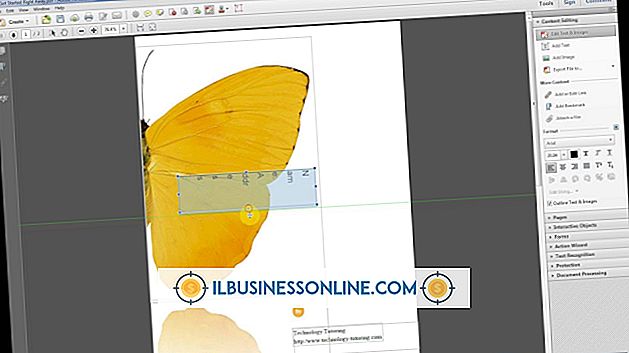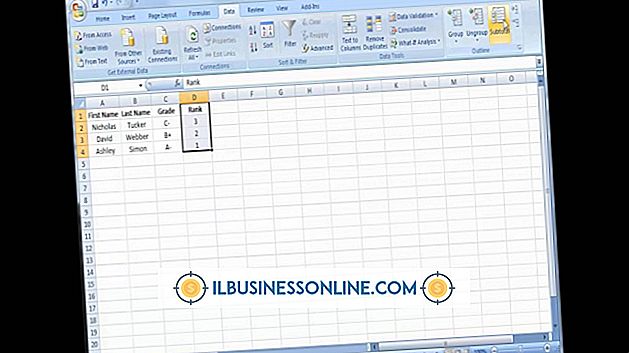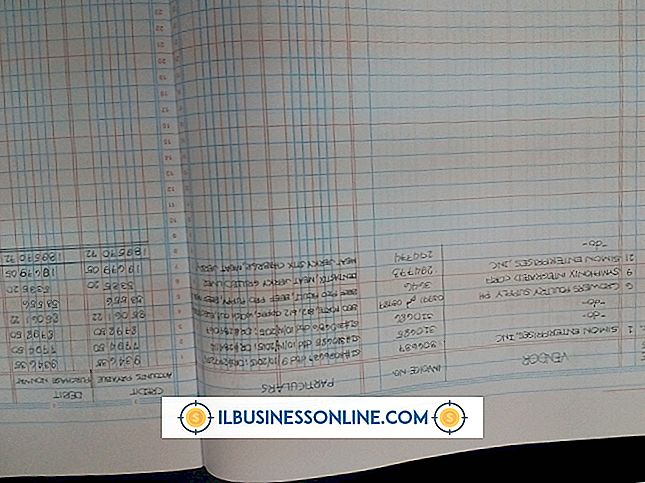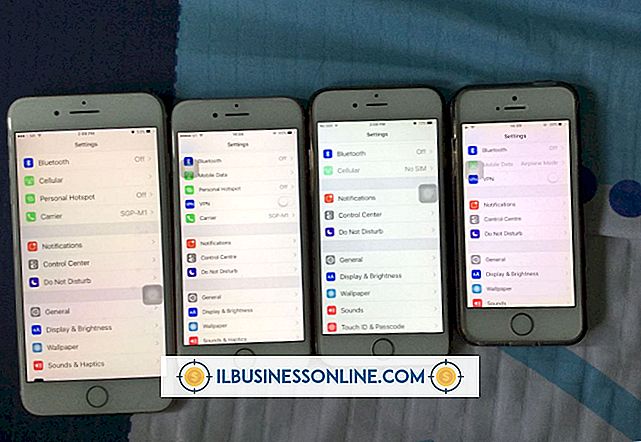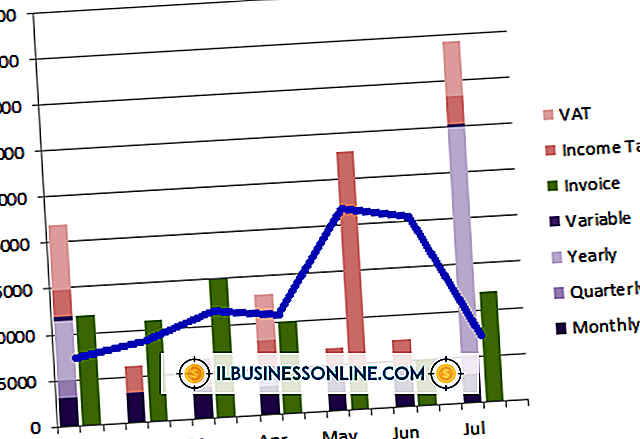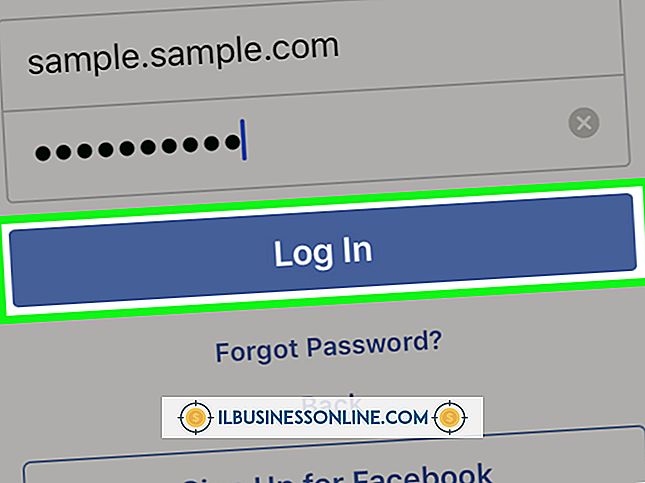Cách sử dụng DVI để kết nối MacBook với màn hình TV

Máy tính MacBook của Apple kết hợp kiểu dáng đẹp, thời trang với các công cụ kinh doanh và tính năng giải trí mới nhất. Nếu bạn cần một màn hình lớn hơn để làm việc trong các dự án, chạy thuyết trình, xem phim hoặc chơi trò chơi, bạn có thể kết nối MacBook với TV của bạn với Apple DVI với Bộ điều hợp video. Khi được kết nối, TV của bạn sẽ hiển thị hình ảnh phản chiếu của hình ảnh được hiển thị trên màn hình MacBook. MacBook cũng hỗ trợ chế độ máy tính để bàn mở rộng. Chế độ này cho phép bạn sử dụng cả màn hình máy tính và TV với nhau như một màn hình kết hợp, lớn hơn.
1.
Bật tivi. Xác định vị trí đầu nối DVI, thường ở mặt bên hoặc mặt sau của TV.
2.
Kết nối một đầu của Bộ chuyển đổi video Apple sang video với đầu nối DVI trên TV.
3.
Kết nối đầu kia của cáp với cổng DVI ở bên phải của MacBook.
4.
Cấp nguồn cho MacBook. MacBook tự động phát hiện TV.
5.
Nhấp vào nút Apple, sau đó nhấp vào "Tùy chọn hệ thống". Nhấp vào khung "Hiển thị".
6.
Điều chỉnh độ phân giải trong khung Hiển thị để hình ảnh vừa với màn hình tivi của bạn.
Những điều cần thiết
- Bộ chuyển đổi video Apple sang video
tiền boa
- Để chuyển giữa chế độ máy tính để bàn mở rộng và chế độ phản chiếu, hãy mở Tùy chọn hệ thống. Nhấp vào "Hiển thị" và "Sắp xếp", sau đó chọn màn hình chính của bạn. Hoặc, nhấn "F7" để chuyển chế độ ngay lập tức.